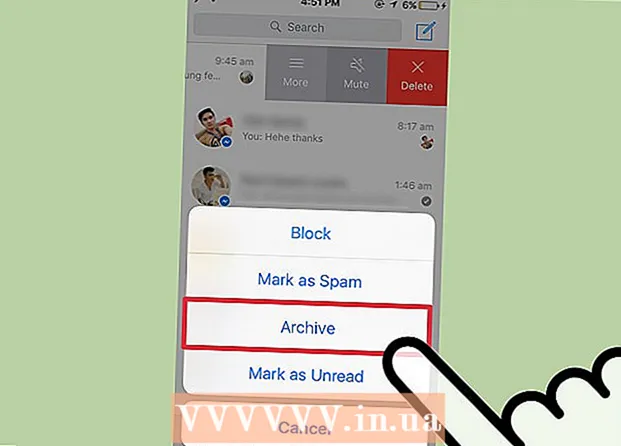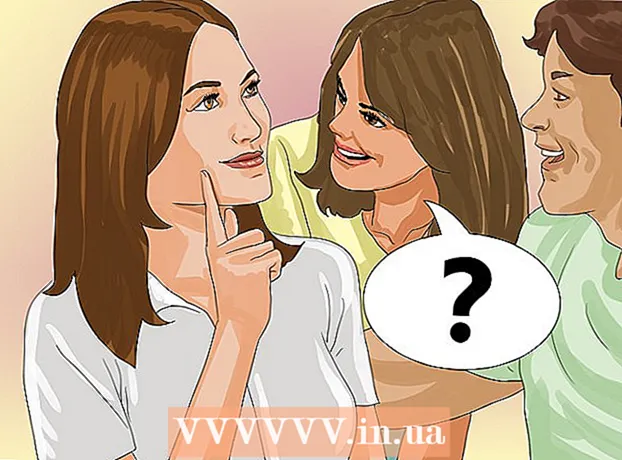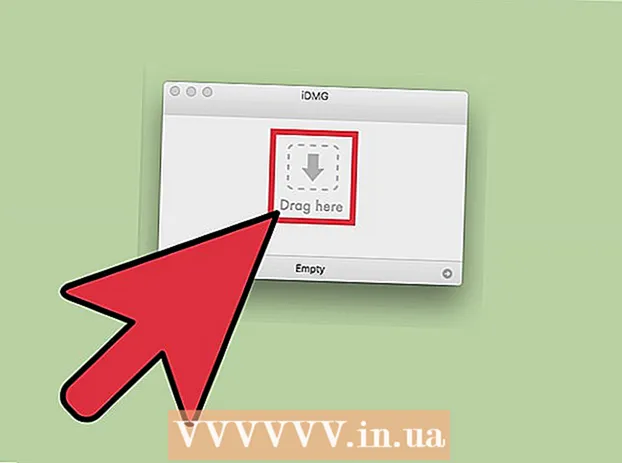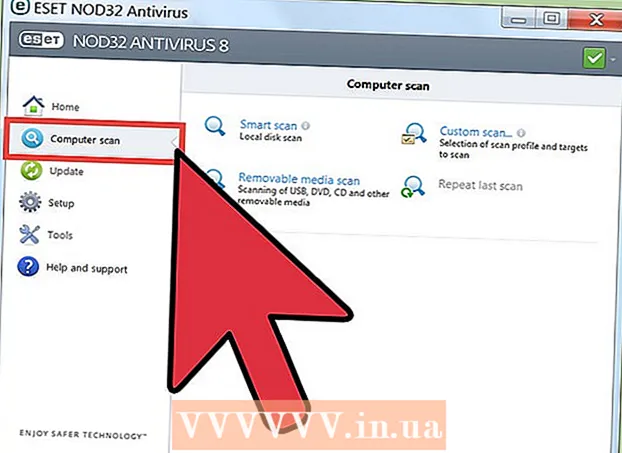লেখক:
William Ramirez
সৃষ্টির তারিখ:
19 সেপ্টেম্বর 2021
আপডেটের তারিখ:
20 জুন 2024

কন্টেন্ট
- ধাপ
- পদ্ধতি 5 এর 1: একটি লিঙ্কসিস রাউটার পুনরায় সেট করা
- 5 এর পদ্ধতি 2: লিঙ্কসিস রাউটার সেটিংস প্রবেশ করা
- 5 এর 3 পদ্ধতি: কেবল মডেমের জন্য প্রশাসক পাসওয়ার্ড সেট করা
- 5 এর 4 পদ্ধতি: DSL মডেমের জন্য প্রশাসক পাসওয়ার্ড সেট করা
- 5 এর পদ্ধতি 5: একটি ওয়্যারলেস পাসওয়ার্ড সেট করা
- পরামর্শ
আপনার রাউটারের পাসওয়ার্ড পুনরায় সেট করতে, আপনাকে অবশ্যই এটিকে ফ্যাক্টরি সেটিংসে পুনরুদ্ধার করতে হবে এবং তারপরে একটি নতুন পাসওয়ার্ড লিখুন।
ধাপ
পদ্ধতি 5 এর 1: একটি লিঙ্কসিস রাউটার পুনরায় সেট করা
 1 রাউটার চালু করুন। বেশিরভাগ লিঙ্কসিস রাউটারগুলিতে অন / অফ বোতাম নেই, তবে আপনি যখন এটি একটি পাওয়ার আউটলেটে প্লাগ করবেন তখন স্বয়ংক্রিয়ভাবে চালু হবে।
1 রাউটার চালু করুন। বেশিরভাগ লিঙ্কসিস রাউটারগুলিতে অন / অফ বোতাম নেই, তবে আপনি যখন এটি একটি পাওয়ার আউটলেটে প্লাগ করবেন তখন স্বয়ংক্রিয়ভাবে চালু হবে।  2 রাউটারের সেটিংস রিসেট করুন। পাওয়ার LED জ্বলজ্বল করার জন্য অপেক্ষা করুন, এবং তারপর 10 সেকেন্ডের জন্য রিসেট বোতাম টিপুন এবং ধরে রাখুন।
2 রাউটারের সেটিংস রিসেট করুন। পাওয়ার LED জ্বলজ্বল করার জন্য অপেক্ষা করুন, এবং তারপর 10 সেকেন্ডের জন্য রিসেট বোতাম টিপুন এবং ধরে রাখুন। - রিসেট বোতামটি সাধারণত রাউটারটির পিছনে পাওয়ার কর্ডের পাশে থাকে, কিন্তু এর অবস্থান আপনার ডিভাইসের মডেলের উপর নির্ভর করে পরিবর্তিত হতে পারে।
- পুরানো লিঙ্কসিস রাউটারে, 30 সেকেন্ডের জন্য রিসেট বোতামটি ধরে রাখুন।
 3 আপনার রাউটার বন্ধ করুন এবং 30 সেকেন্ড পরে এটি চালু করুন।
3 আপনার রাউটার বন্ধ করুন এবং 30 সেকেন্ড পরে এটি চালু করুন। 4 পাওয়ার ইন্ডিকেটর ঝলকানি বন্ধ না হওয়া পর্যন্ত অপেক্ষা করুন। যদি বিদ্যুতের আলো এখনও জ্বলজ্বল করে থাকে, তাহলে রাউটারটি বন্ধ করুন এবং তারপর 30 সেকেন্ড পরে এটি চালু করুন।
4 পাওয়ার ইন্ডিকেটর ঝলকানি বন্ধ না হওয়া পর্যন্ত অপেক্ষা করুন। যদি বিদ্যুতের আলো এখনও জ্বলজ্বল করে থাকে, তাহলে রাউটারটি বন্ধ করুন এবং তারপর 30 সেকেন্ড পরে এটি চালু করুন।  5 একটি রাউটারকে আপনার কম্পিউটারে একটি নেটওয়ার্ক ক্যাবল দিয়ে সংযুক্ত করুন। আপনি এর জন্য রাউটারের যেকোন ইথারনেট পোর্ট ব্যবহার করতে পারেন।
5 একটি রাউটারকে আপনার কম্পিউটারে একটি নেটওয়ার্ক ক্যাবল দিয়ে সংযুক্ত করুন। আপনি এর জন্য রাউটারের যেকোন ইথারনেট পোর্ট ব্যবহার করতে পারেন। - যখন একটি নেটওয়ার্ক কেবল কম্পিউটারের সাথে সংযুক্ত হয়, তখন ইথারনেট পোর্টটি আলোকিত হবে।
 6 আপনার রাউটারটিকে আপনার মডেমের সাথে সংযুক্ত করুন। আপনার মডেমটি বন্ধ করুন এবং আপনার রাউটারটিকে এটির সাথে সংযুক্ত করুন। মডেম চালু করুন।
6 আপনার রাউটারটিকে আপনার মডেমের সাথে সংযুক্ত করুন। আপনার মডেমটি বন্ধ করুন এবং আপনার রাউটারটিকে এটির সাথে সংযুক্ত করুন। মডেম চালু করুন। - এখন মডেমটি অবশ্যই নেটওয়ার্ক (ইন্টারনেট) এবং কম্পিউটারের সাথে সংযুক্ত থাকতে হবে। রাউটার অবশ্যই একটি মডেমের সাথে সংযুক্ত থাকতে হবে। কম্পিউটারকে রাউটারের সাথে সংযুক্ত করার দরকার নেই।
5 এর পদ্ধতি 2: লিঙ্কসিস রাউটার সেটিংস প্রবেশ করা
 1 আপনার ওয়েব ব্রাউজার খুলুন।
1 আপনার ওয়েব ব্রাউজার খুলুন। 2আপনার ব্রাউজারের ঠিকানা বারে, প্রবেশ করুন http://192.168.1.1/
2আপনার ব্রাউজারের ঠিকানা বারে, প্রবেশ করুন http://192.168.1.1/ 3 ডিফল্ট ব্যবহারকারীর নাম এবং পাসওয়ার্ড লিখুন। "ব্যবহারকারী" লাইনে প্রবেশ করুন অ্যাডমিন... পাসওয়ার্ড লাইনে, লিখুন অ্যাডমিন.
3 ডিফল্ট ব্যবহারকারীর নাম এবং পাসওয়ার্ড লিখুন। "ব্যবহারকারী" লাইনে প্রবেশ করুন অ্যাডমিন... পাসওয়ার্ড লাইনে, লিখুন অ্যাডমিন. - যদি প্রবেশ করা ব্যবহারকারীর নাম এবং পাসওয়ার্ড কাজ না করে, লিঙ্কসিসের ডিফল্ট পাসওয়ার্ডগুলির তালিকা দেখুন [এখানে]। আপনি যদি আপনার লিংকসিস রাউটার মডেলটি না জানেন, তাহলে রাউটারের নীচে এটি খুঁজুন।
5 এর 3 পদ্ধতি: কেবল মডেমের জন্য প্রশাসক পাসওয়ার্ড সেট করা
 1 Linksys সেটিংস পৃষ্ঠায় যেটি খোলে, "ব্যবহারকারী" এবং "পাসওয়ার্ড" লাইনগুলি খুঁজুন। যদি আপনি তাদের দেখতে না পান, সেটআপ ট্যাবে যান এবং তারপর বেসিক ট্যাবে যান। আপনার নতুন ব্যবহারকারীর নাম এবং পাসওয়ার্ড লিখুন।
1 Linksys সেটিংস পৃষ্ঠায় যেটি খোলে, "ব্যবহারকারী" এবং "পাসওয়ার্ড" লাইনগুলি খুঁজুন। যদি আপনি তাদের দেখতে না পান, সেটআপ ট্যাবে যান এবং তারপর বেসিক ট্যাবে যান। আপনার নতুন ব্যবহারকারীর নাম এবং পাসওয়ার্ড লিখুন। - আপনি যে ব্যবহারকারীর নাম এবং পাসওয়ার্ডটি ভুলে গেছেন তা লিখতে ভুলবেন না।
 2 সেটআপ ট্যাবে ক্লিক করুন এবং তারপরে ম্যাক অ্যাড্রেস ক্লোন ক্লিক করুন।
2 সেটআপ ট্যাবে ক্লিক করুন এবং তারপরে ম্যাক অ্যাড্রেস ক্লোন ক্লিক করুন।- ম্যাক ঠিকানা হল আপনার আইএসপি দ্বারা আপনার মডেমের জন্য নির্ধারিত একটি অনন্য শনাক্তকারী।
 3 আপনার রাউটারে একটি MAC ঠিকানা বরাদ্দ করুন। ম্যাক অ্যাড্রেস ক্লোন বিভাগে, সক্রিয় বিকল্পটি পরীক্ষা করুন। তারপরে "আমার পিসির ম্যাক ক্লোন করুন" ক্লিক করুন এবং তারপরে "সেভ সেটিংস" ক্লিক করুন।
3 আপনার রাউটারে একটি MAC ঠিকানা বরাদ্দ করুন। ম্যাক অ্যাড্রেস ক্লোন বিভাগে, সক্রিয় বিকল্পটি পরীক্ষা করুন। তারপরে "আমার পিসির ম্যাক ক্লোন করুন" ক্লিক করুন এবং তারপরে "সেভ সেটিংস" ক্লিক করুন।  4 আপনার ইন্টারনেট সংযোগের অবস্থা পরীক্ষা করুন। "স্ট্যাটাস" ট্যাবে ক্লিক করুন। "ইন্টারনেট আইপি ঠিকানা" লাইনটি খুঁজুন। যদি আপনি 0.0.0.0 ছাড়া অন্য সংখ্যা দেখতে পান, তাহলে সেটিংস সঠিক। যদি না হয়, রিলিজ আইপি অ্যাড্রেস ক্লিক করুন এবং তারপরে আইপি অ্যাড্রেস রিনিউ ক্লিক করুন।
4 আপনার ইন্টারনেট সংযোগের অবস্থা পরীক্ষা করুন। "স্ট্যাটাস" ট্যাবে ক্লিক করুন। "ইন্টারনেট আইপি ঠিকানা" লাইনটি খুঁজুন। যদি আপনি 0.0.0.0 ছাড়া অন্য সংখ্যা দেখতে পান, তাহলে সেটিংস সঠিক। যদি না হয়, রিলিজ আইপি অ্যাড্রেস ক্লিক করুন এবং তারপরে আইপি অ্যাড্রেস রিনিউ ক্লিক করুন। - আপনি যদি এখনও ইন্টারনেটের সাথে সংযুক্ত না হন তবে বন্ধ করুন এবং তারপরে আপনার মডেমটি চালু করুন। তারপর বন্ধ এবং রাউটার চালু করুন। অবশেষে, আপনার কম্পিউটার বন্ধ করুন এবং চালু করুন।
- আপনি যদি এখনও ইন্টারনেটের সাথে সংযুক্ত না হন তবে আপনার ইন্টারনেট পরিষেবা প্রদানকারীর সাথে যোগাযোগ করুন।
5 এর 4 পদ্ধতি: DSL মডেমের জন্য প্রশাসক পাসওয়ার্ড সেট করা
 1 আপনার ISP দ্বারা সরবরাহ করা ব্যবহারকারীর নাম এবং পাসওয়ার্ড লিখুন। ইন্টারনেট সংযোগ টাইপ মেনু খুলুন এবং PPPoE ক্লিক করুন। আপনার ISP দ্বারা প্রদত্ত ব্যবহারকারীর নাম এবং পাসওয়ার্ড লিখুন। "সেটিংস সংরক্ষণ করুন" এ ক্লিক করুন।
1 আপনার ISP দ্বারা সরবরাহ করা ব্যবহারকারীর নাম এবং পাসওয়ার্ড লিখুন। ইন্টারনেট সংযোগ টাইপ মেনু খুলুন এবং PPPoE ক্লিক করুন। আপনার ISP দ্বারা প্রদত্ত ব্যবহারকারীর নাম এবং পাসওয়ার্ড লিখুন। "সেটিংস সংরক্ষণ করুন" এ ক্লিক করুন। - আপনার যদি ব্যবহারকারীর নাম এবং পাসওয়ার্ড না থাকে, তাহলে আপনার ISP- এর সাথে যোগাযোগ করুন।
 2 বেতার নেটওয়ার্কের নাম পরিবর্তন করুন। ওয়্যারলেস ট্যাবে ক্লিক করুন এবং তারপরে বেসিক ওয়্যারলেস সেটিংসে ক্লিক করুন। কনফিগারেশন ভিউ মেনু থেকে, ম্যানুয়াল নির্বাচন করুন। ওয়্যারলেস নেটওয়ার্ক নাম (SSID) ক্ষেত্রে, আপনার ওয়্যারলেস নেটওয়ার্কের জন্য একটি নাম লিখুন। "সেটিংস সংরক্ষণ করুন" এ ক্লিক করুন।
2 বেতার নেটওয়ার্কের নাম পরিবর্তন করুন। ওয়্যারলেস ট্যাবে ক্লিক করুন এবং তারপরে বেসিক ওয়্যারলেস সেটিংসে ক্লিক করুন। কনফিগারেশন ভিউ মেনু থেকে, ম্যানুয়াল নির্বাচন করুন। ওয়্যারলেস নেটওয়ার্ক নাম (SSID) ক্ষেত্রে, আপনার ওয়্যারলেস নেটওয়ার্কের জন্য একটি নাম লিখুন। "সেটিংস সংরক্ষণ করুন" এ ক্লিক করুন।  3 ওয়্যারলেস নেটওয়ার্ক তৈরি সম্পূর্ণ করুন। ইন্টারনেট সংযোগ বিভাগে, সংযোগ ক্লিক করুন।
3 ওয়্যারলেস নেটওয়ার্ক তৈরি সম্পূর্ণ করুন। ইন্টারনেট সংযোগ বিভাগে, সংযোগ ক্লিক করুন।
5 এর পদ্ধতি 5: একটি ওয়্যারলেস পাসওয়ার্ড সেট করা
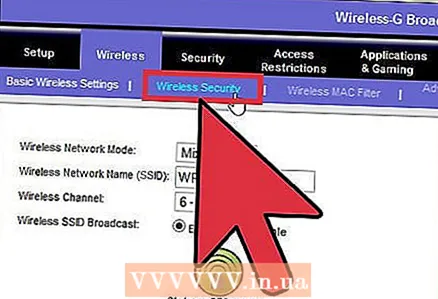 1 Linksys নিরাপত্তা পৃষ্ঠায় যান। হার্ডওয়্যার রাউটারের পাসওয়ার্ড পরিবর্তন করার পরে, আপনাকে অবশ্যই ওয়্যারলেস নেটওয়ার্ক অ্যাক্সেস করতে একটি ব্যবহারকারীর নাম এবং পাসওয়ার্ড তৈরি করতে হবে। Linksys অ্যাডমিন পৃষ্ঠা থেকে, নিরাপত্তা ট্যাবে যান।
1 Linksys নিরাপত্তা পৃষ্ঠায় যান। হার্ডওয়্যার রাউটারের পাসওয়ার্ড পরিবর্তন করার পরে, আপনাকে অবশ্যই ওয়্যারলেস নেটওয়ার্ক অ্যাক্সেস করতে একটি ব্যবহারকারীর নাম এবং পাসওয়ার্ড তৈরি করতে হবে। Linksys অ্যাডমিন পৃষ্ঠা থেকে, নিরাপত্তা ট্যাবে যান।  2 ওয়্যারলেস ট্যাব এবং তারপরে বেসিক ওয়্যারলেস সেটিংস ট্যাবে ক্লিক করুন। "কনফিগারেশন ভিউ" বিভাগে, "ম্যানুয়াল" চেক করুন।
2 ওয়্যারলেস ট্যাব এবং তারপরে বেসিক ওয়্যারলেস সেটিংস ট্যাবে ক্লিক করুন। "কনফিগারেশন ভিউ" বিভাগে, "ম্যানুয়াল" চেক করুন। - যদি আপনি "ম্যানুয়াল" বিকল্পটি না দেখেন, তাহলে পৃষ্ঠাটি নীচে স্ক্রোল করুন এবং "ওয়্যারলেস সিকিউরিটি" বিভাগটি খুঁজুন।
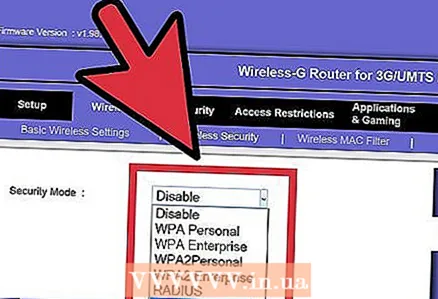 3 নিরাপত্তা স্তর সেট করুন। নিরাপত্তা মোড ড্রপ-ডাউন মেনুতে ক্লিক করুন এবং তারপর একটি নিরাপত্তা প্রযুক্তি নির্বাচন করুন।
3 নিরাপত্তা স্তর সেট করুন। নিরাপত্তা মোড ড্রপ-ডাউন মেনুতে ক্লিক করুন এবং তারপর একটি নিরাপত্তা প্রযুক্তি নির্বাচন করুন। - WPA2 সবচেয়ে নিরাপদ প্রযুক্তি, কিন্তু WEP পুরোনো ডিভাইসের সাথে সামঞ্জস্যপূর্ণ। আমরা WPA2 ব্যবহার করার পরামর্শ দিই। যদি এটি কাজ না করে তবে WEP ব্যবহার করুন।
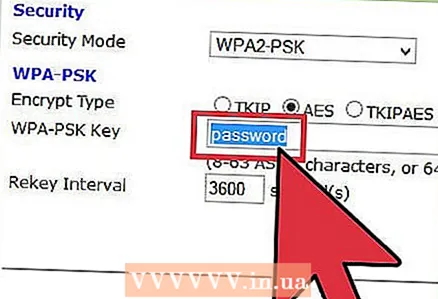 4 "পাসফ্রেজ" লাইনে, পাসওয়ার্ড লিখুন এবং "সেটিংস সংরক্ষণ করুন" ক্লিক করুন।
4 "পাসফ্রেজ" লাইনে, পাসওয়ার্ড লিখুন এবং "সেটিংস সংরক্ষণ করুন" ক্লিক করুন। 5 ওয়্যারলেস রাউটারের মাধ্যমে ইন্টারনেটের সাথে সংযোগ স্থাপন করুন। প্রথমবারের জন্য একটি বেতার নেটওয়ার্কের সাথে সংযোগ করার সময়, আপনার সেট করা পাসওয়ার্ডটি প্রবেশ করতে হবে।
5 ওয়্যারলেস রাউটারের মাধ্যমে ইন্টারনেটের সাথে সংযোগ স্থাপন করুন। প্রথমবারের জন্য একটি বেতার নেটওয়ার্কের সাথে সংযোগ করার সময়, আপনার সেট করা পাসওয়ার্ডটি প্রবেশ করতে হবে।
পরামর্শ
- আপনি যদি আপনার Linksys রাউটার মডেলের তথ্য চান, এখানে ক্লিক করুন; আপনাকে লিঙ্কসিস ডাটাবেসে নিয়ে যাওয়া হবে যেখানে আপনি মেনু থেকে আপনার রাউটার মডেল নির্বাচন করতে পারেন।
- যদি আপনার কোন সমস্যা হয়, তাহলে আপনার ISP- এর সাথে যোগাযোগ করুন অথবা Linksys রাউটার স্থাপনের নির্দেশাবলীর জন্য আপনার ISP- এর ওয়েবসাইট দেখুন।